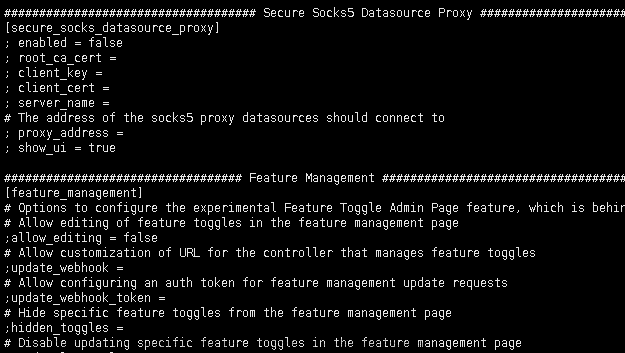由于所有组件写一篇幅过长,所以每个组件分一篇方便查看,前七篇链接如下
Prometheus+grafana环境搭建方法及流程两种方式(docker和源码包)(一)-CSDN博客
Prometheus+grafana环境搭建rabbitmq(docker+二进制两种方式安装)(二)-CSDN博客
Prometheus+grafana环境搭建mysql(docker+二进制两种方式安装)(三)-CSDN博客
Prometheus+grafana环境搭建redis(docker+二进制两种方式安装)(四)-CSDN博客
Prometheus+grafana环境搭建MongoDB(docker+二进制两种方式安装)(五)-CSDN博客
Prometheus+grafana环境搭建Nginx(docker+二进制两种方式安装)(六)-CSDN博客
Prometheus+grafana监控nacos和spring-boot服务(增加自定义指标)(七)-CSDN博客
1. 监控docker服务
1.1 官方地址
https://github.com/google/cadvisor
1.2 二进制方式安装
cadvisor下载
https://github.com/google/cadvisor/releases/download/v0.49.1/cadvisor-v0.49.1-linux-amd64
1.2.1 命令行方式启动
cadvisor 下载完成后直接,上传到自己的常用目录,由于cadvisor 是监控的本机docker进程,所以cadvisor所在的机器应该安装docker或者containerd。
此处cadvisor 无需解压,但需要授予可执行权限
chmod +x cadvisor-v0.49.1-linux-amd64
./cadvisor-v0.49.1-linux-amd64 #默认端口8080
或
./cadvisor-v0.49.1-linux-amd64 --port=8090 #自定义请求端口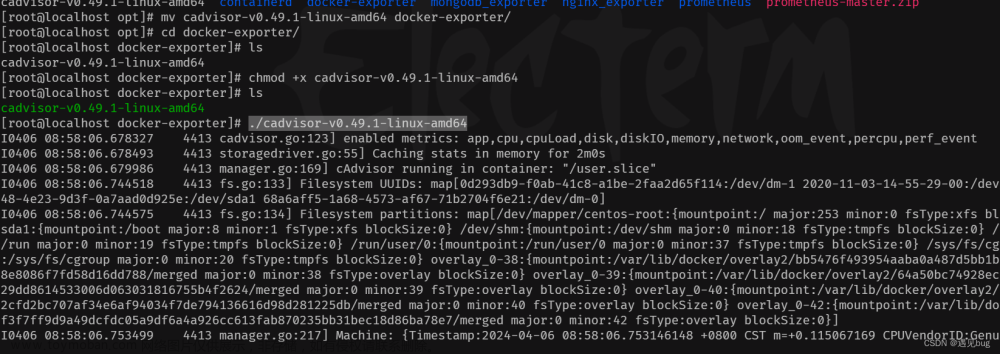
1.2.2 注册为系统服务
vim /etc/systemd/system/docker_exporter.service
#此处注意权限 User 最好使用高权限用户,防止无法访问docker的sock进程
[Unit]
Description=docker_exporter
Documentation=https://prometheus.io/
[Service]
User=root
ExecStart=/opt/docker-exporter/cadvisor-v0.49.1-linux-amd64 --port=8090
Restart=on-failure
[Install]
WantedBy=multi-user.target1.3 docker方式安装
1.3.1 docker命令安装
docker run \
--volume=/:/rootfs:ro \
--volume=/var/run:/var/run:rw \
--volume=/sys:/sys:ro \
--volume=/var/lib/docker/:/var/lib/docker:ro \
--publish=8090:8080 \
--detach=true \
--name=cadvisor \
--restart=always \
google/cadvisor:latest1.3.2 docker-compose安装
vim docker-compose.yaml
version: '3.1'
services:
cadvisor:
image: google/cadvisor:latest
container_name: cadvisor
restart: always
ports:
- '8080:8080'
volumes:
- '/:/rootfs:ro'
- '/var/run:/var/run:rw'
- '/sys:/sys:ro'
- '/var/lib/docker/:/var/lib/docker:ro'1.4访问验证
cadvisor自己带着ui界面,可以直接用ip+端口访问http://192.168.90.151:8090/

点进去可以查看每个容器的情况

也可以查看metrics指标情况http://192.168.90.151:8090/metrics

1.5 配置prometheus 监控
vim ../prometheus.yaml
追加以下配置
- job_name: docker-exporter
scrape_interval: 15s
static_configs:
- targets:
- '192.168.90.151:8090'
labels:
instance: 151-docker-service
重载配置 curl -X POST http://localhost:9090/-/reload
验证结果

查看新增指标

1.6 配置grafana展示
导入模板参见Prometheus+grafana环境搭建方法及流程两种方式(docker和源码包)(一)-CSDN博客
找到喜欢的模板id,10619
Dashboards | Grafana Labs
查看效果访问 http://192.168.3.112:3000/
 文章来源:https://www.toymoban.com/news/detail-849321.html
文章来源:https://www.toymoban.com/news/detail-849321.html
至此 prometheus 监控各种常用组件的各种方式已经总结完成,还有许多不完善之处后续用到再进行修订。 文章来源地址https://www.toymoban.com/news/detail-849321.html
到了这里,关于Prometheus+grafana环境搭建Docker服务(docker+二进制两种方式安装)(八)的文章就介绍完了。如果您还想了解更多内容,请在右上角搜索TOY模板网以前的文章或继续浏览下面的相关文章,希望大家以后多多支持TOY模板网!